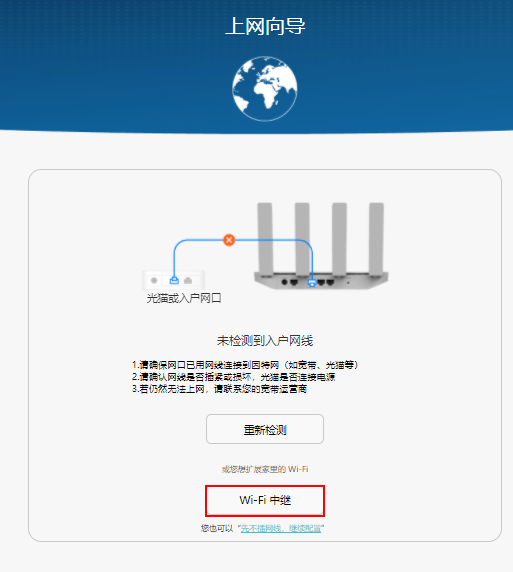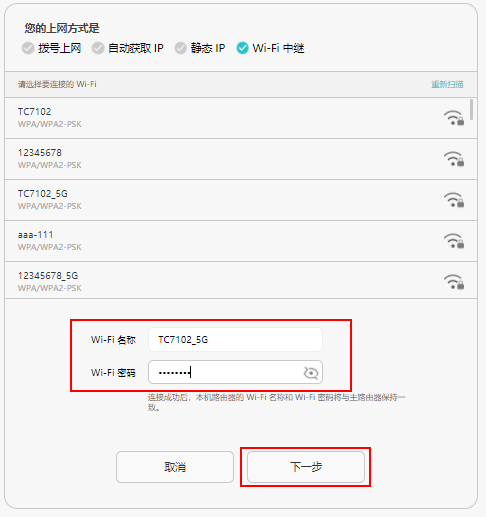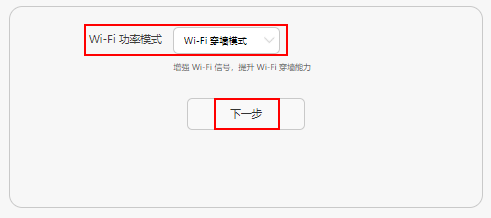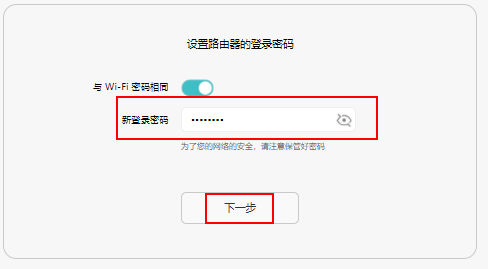运营商定制版路由器如何进行 EasyMesh 级联组网 |
您所在的位置:网站首页 › mesh路由器有线组网怎么设置 › 运营商定制版路由器如何进行 EasyMesh 级联组网 |
运营商定制版路由器如何进行 EasyMesh 级联组网
|
建议级联不超过三级,参与级联的路由器总台数不超过6台。 EasyMesh 有线组网 方式一:主从路由串联组网1. 两台路由器串联组网 a. 将主路由 A 配置成可上网状态。 b. 从路由 B1 为出厂态,接通电源,用网线连接主路由 A 的 LAN 口和从路由 B1 的 LAN 口 。等待3分钟左右,从路由 B1 指示灯变绿。 2. 三台路由器串联组网 a. 将主路由 A 配置成可上网状态。 b. 从路由 B1 为出厂态,接通电源,用网线连接主路由 A 的 LAN 口和从路由 B1 的 LAN 口 。等待3分钟左右,从路由 B1 指示灯变绿。 c. 从路由 B2 为出厂态,接通电源,用网线连接主路由 B1 的 LAN 口和从路由 B2 的 LAN 口。等待3分钟左右,从路由 B2 指示灯变绿。 方式二:主从路由星型组网1. 将主路由 A 配置成可上网状态。 2. 从路由 B1 出厂态,接通电源,用网线连接主路由 A 的 LAN 口和从路由 B1 的 LAN 口。等待3分钟左右,从路由 B1 指示灯由红变绿。 3. 从路由 B2 出厂态,接通电源,用网线连接主路由 A 的 LAN 口和从路由 B2 的 LAN 口。等待3分钟左右,从路由 B2 指示灯由红变绿。 从路由 B3、B4 。。。可以按照上述方式接在一级主路由的 LAN 口 或二级从路由的 LAN 口,指示灯由红变绿即为组网成功。 EasyMesh 无线组网: 方式一:有线组网切换无线组网(推荐)1. 完成有线 EasyMesh 组网。 2. 从路由断开有线连接,等待3分钟左右,从路由指示灯仍为绿色常亮。 3. 从路由断开电源,转移到需要 WLAN 扩展的房间接通电源,即可自动进行 EasyMesh 无线组网。 方式二:WPS 连接:1. 将主路由器配置成可上网状态。 2. 从路由出厂态,接通电源,近距离放在主路由旁边,等待100秒后依次按下主、从路由的 H 键,等待3分钟左右,从路由指示灯变绿。 3. 从路由断开电源,转移到需要 WLAN 扩展的房间接通电源,即可自动进行 EasyMesh 无线组网。 发现智联设备时主路由信号灯慢闪是智联的机制,运营商定制版 Easymesh 路由器不支持智联,所以级联组网时主路由不会慢闪。 方式三:向导页面直接选择无线中继:1. 将主路由器配置成可上网状态。 2. 路由器新机出厂态上电, WAN 口不插网线,打开浏览器进入路由器管理界面,点击 Wi-Fi 中继。
3. 选择需要中继的 WLAN,输入正确的 WLAN 密码后点击下一步。
4. 选择 Wi-Fi 功率模式后,点击下一步。
5. 设置路由器登录密码(可与 WLAN 密码相同),点击下一步。
6.等待路由器绿灯常亮即中继组网成功。 Easymesh 版本无线中继成功即 Easymesh 无线组网成功。 |
【本文地址】
今日新闻 |
推荐新闻 |